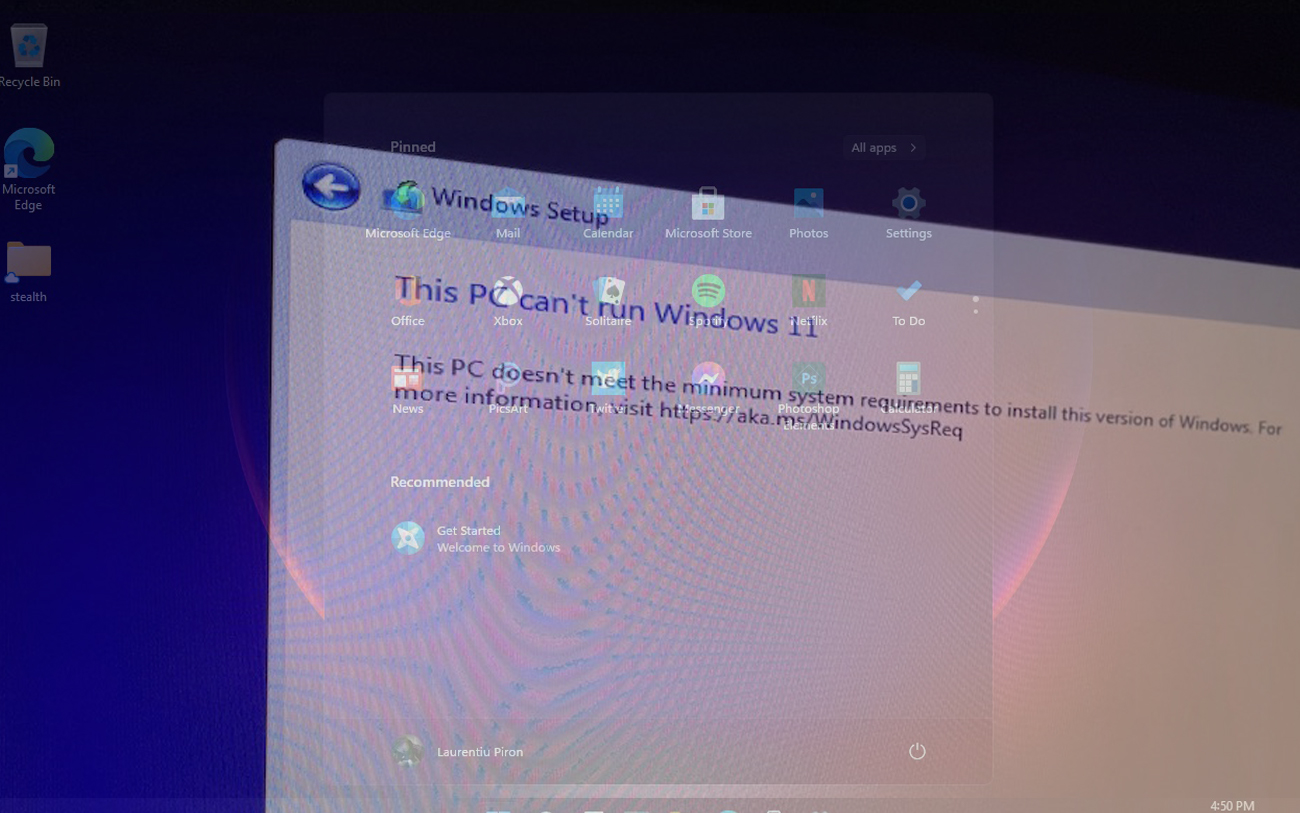
Un tutorial foarte util pentru cei care doresc sa instaleze Windows 11 pe un PC, laptop sau Mac care nu indeplineste toate cerintele de sistem ale Windows 11. “이 PC는 Windows 11을 실행할 수 없습니다″.
콘텐츠
O parte a celor care au incercat insa sa instaleze Windows 11, au avut probleme in timpul procesului de instalare, desi pana la acel punct totul parea sa fie ok si instalarea sa ruleze fara probleme.
Cea mai comuna eroare in timpul procesului de instalare Windows 11, este “이 PC는 Windows 11을 실행할 수 없습니다”. Multi s-au gandit gresit ca PC-ul sau laptopul nu suporta sistemul de operare si ca pentru a instala Windows 11 este nevoie de un “system requirements”. De fapt, Windows 11 poate fi instalat pe orice PC compatibil cu Windows 10.
“이 PC는 Windows 11을 실행할 수 없습니다” poate sa apara din trei motive principale:
- Spatiul disponibil pe disk sa fie de minim 64 GB.
- PC-ul sau laptop-ul trebuie sa suporte TPM 2.0
- PC-ul sau laptop-ul trebuie sa suporte 안전한 부팅

Spatiul de 64 GB nu cred ca este o problema. Majoritatea care intampina aceasta eroare de instalare Windows 11 este din cauza TPM 2.0 (Trusted Platform Module) si 안전한 부팅. Ca o scurta paranteza, ambele optiuni sunt cerute de Microsoft pentru a putea instala Windows. TPM 2.0 include mai multe functionalitati de securitate hardware, in timp ce Secure Boot verifica semnaturile digitale ale aplicatiilor.
Rezolvarea erorii (impropriu spus eroare) se poate face in doua moduri.
Metoda 1 de rezolvare “이 PC는 Windows 11을 실행할 수 없습니다”
우리는 들어갑니다 바이오스 → uefi si activam ambele optiuni: TPM 2.0 그리고 안전한 부팅.
Salvam modificarile facute in BIOS, apoi reluam procesul de instalare al Windows 11. Totul va decurge fara probleme.
Metoda 2 de rezolvare “이 PC는 Windows 11을 실행할 수 없습니다”
Secure Boot는 애플리케이션과 시스템 파일의 디지털 서명만 확인하기 때문에 Windows 11의 유출된 ISO 이미지를 사용하는 경우 설치 프로세스를 완료하지 못할 가능성이 매우 높습니다.
macOS에서 튜토리얼의 다음 단계를 수행했지만 모든 PC 또는 Mac에 Windows 11을 설치하려면 Windows에서 수행해야 하는 단계와 동일합니다.
1. 하나쯤은 가지고 있어야 한다 USB 드라이브 부팅 기능(Windows 11).
2. 다운로드 ISO 이미지 최신 버전의 Windows 10/64비트 마이크로소프트.
3. Windows 10의 .iso 파일을 마우스 오른쪽 버튼으로 클릭하고 이미지 마운트.
맥 사용자:

관련된: Mac에서 Windows 11로 부팅 가능한 USB 플래시를 만드는 방법.
Windows Users:
Pe Windows faceti acelasi lucru ca sa montati imaginea .iso. Exista optiunea “산” dupa ce faceti click-dreapta pe fisierul .iso.

4. Conectati USB drive-ul bootabil cu fisierele de instalare ale Windows 11.
5. Mergeti in drive-ul montat cu fisierele de instalare ale Windows 10, iar din folderul “sources” selectati si copiati toate fisirele, mai putin “install.wim”.

6. Mergeti in 예배 규칙서 “sources” din fisierele de instalare ale Windows 11, pe care le aveti pe USB flash drive si faceti “반죽” / Ctrl + V la fisirele copiate din imaginea montata a Windows 10.
Permiteti rescrierea fisierelor atunci cand veti fi intrebati.
7. La finalizarea procesului de copiere al fisierelor din folderul “출처” al Windows 10 in acelasi folder din imaginea de instalare a Windows 11, reluati procesul de instalare.
Nu o sa mai primiti mesajul “이 PC는 Windows 11을 실행할 수 없습니다” in timpul instalarii.
관련된:
- Windows 7 및 Windows 8에서 작업 표시줄에 실행을 추가하는 방법
- 듀얼 부츠 모드에서 다른 운영 체제를 사용하면 Windows 10에 의해 차단 될 수 있습니다.
- 듀얼 부팅 설정 – 기본 OS를 설정합니다
- Windows 8 (원본 ISO)의 설치 이미지 다운로드
- Windows 8 용 라이센스 코드를 사용하여 Windows 8.1을 설치하려면 어떻게해야합니까?
In timpul instalarii, in Windows Setup o sa va apara de cateva ori ca instalati Windows 10. Ignorati acest detaliu.

Eu am intalnit aceasta problema cand am incercat sa instalez Windows 11 pe un MacBook Pro (mid. 2012) care nu a auzit nici de TPM 2.0 si nici de Secure Boot. A doua metoda m-a salvat.
고치다 “이 PC는 Windows 11을 실행할 수 없습니다” 설치
에 대한 Stealth
기술에 열정을 가진 저는 2006년부터 StealthSettings.com에 즐겁게 글을 쓰고 있습니다. 저는 macOS, Windows, Linux 운영 체제뿐만 아니라 프로그래밍 언어와 블로그 플랫폼(WordPress), 온라인 상점(WooCommerce, Magento, PrestaShop)에서도 풍부한 경험을 가지고 있습니다.
Stealth의 모든 게시물 보기당신은 또한에 관심이있을 수 있습니다 ...


3가지 생각 “고치다 “이 PC는 Windows 11을 실행할 수 없습니다” 설치”
En Intel Core i5-6500 cpu med fire kerner og 3,2 Ghtz er ikke god nok til Windows 11 da den kun er en 6. generations processor – og den skal være minimum 8. generation :)
안녕하세요, Win 11이 저에게는 작동하지 않아서 설치하는 방법을 아는 사람이 있습니까? PC Health Check라는 프로그램을 다운로드했는데 처음에는 두 가지 오류가 표시되었습니다. 하나는 TPM 2.0을 활성화하는 것이었고 이 문제는 (BIOS는 이제 UEFI입니다)로 해결했습니다. 다른 하나는 안전 부팅입니다. 어떻게 해야 합니까? 혹시 아시는 분 계시나요? 감사합니다
안녕하세요, Win 11이 저에게는 작동하지 않아서 설치하는 방법을 아는 사람이 있습니까? PC Health Check라는 프로그램을 다운로드했는데 처음에는 두 가지 오류가 표시되었습니다. 하나는 TPM 2.0을 활성화하는 것이었고 이 문제는 (BIOS는 이제 UEFI입니다)로 해결했습니다. 다른 하나는 안전 부팅입니다. 어떻게 해야 합니까? 혹시 아시는 분 계시나요? 감사합니다